惠普笔记本怎么重装win10系统
笔记本的品牌有这么几个,例如联想,三星,苹果,惠普等等,所以惠普在计算机行业是一个很有声誉的品牌,不过电脑使用长了难免会出现一些像卡顿之类的小问题,那么该怎么去解决呢?重装,怎么重装呢?下面,小编就来跟大家介绍惠普笔记本重装win10系统的方法。
在现在,电脑的使用越来频繁,越来越普遍,不过当笔记本使用时间长了以后,就会出现一系列的问题,即使是一些性能比较好、配置比较高的 笔记本电脑也不例外,一般的用户在遇到无法解决的时候,该怎么去重装系统,为此,小编就给大家带来了惠普笔记本重装win10系统的方法。
惠普笔记本怎么重装win10系统
准备工作:
1、首先下载大番薯u盘启动盘制作工具,将u盘制作成u盘启动盘。
2、网上下载win7系统镜像安装包,然后放入制作好的u盘启动盘中。
把u盘插入电脑usb接口,立即重启电脑,等到开机出现logo画面时惠普笔记本按下启动快捷键f9。
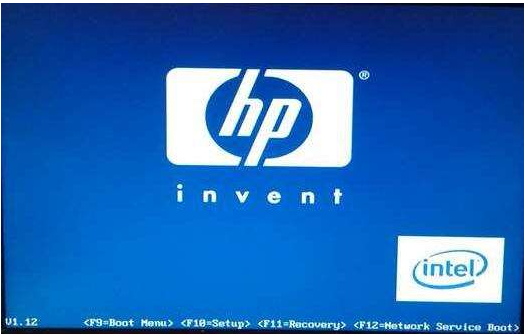
重装系统系统软件图解1
(惠普台式机按f12)进入启动项窗口,选择u盘并按回车(由于版本的不同,这里显示的可能不相同,有的u盘在这里可能是直接显示u盘的名称,有的可能显示的是USB Hard Deice,USB-HDD等)
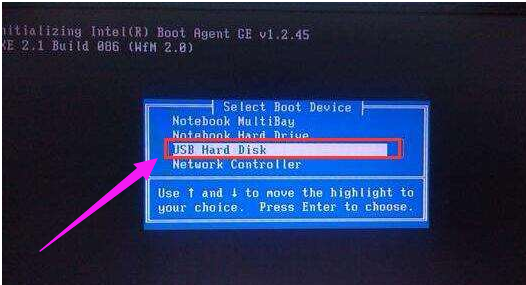
笔记本系统软件图解2
此时进入大番薯主菜单界面,选择【02】大番薯win8×86pe维护版(新机器)并按回车进入
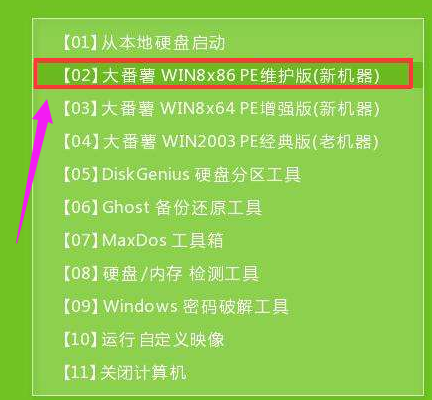
重装系统系统软件图解3
进入大番薯pe界面后,双击打开大番薯pe装机工具,点击浏览,找到放在我们u盘内的win10系统镜像安装包并选择打开。
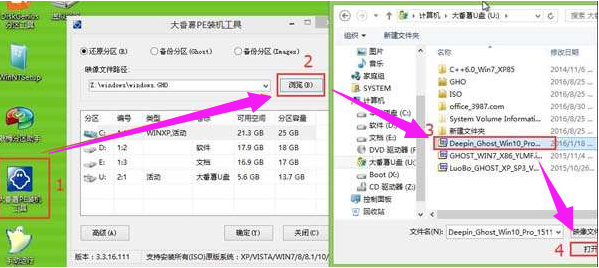
笔记本系统软件图解4
添加完win10系统镜像安装包后,在工具磁盘列表中点击活动磁盘当做系统盘(除却u盘),然后选择“确定”
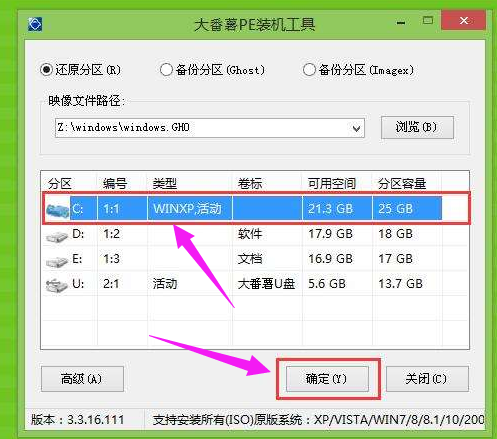
重装系统系统软件图解5
弹出询问是否执行还原操作,点击“确定”开始执行。

笔记本系统软件图解6
只需等待成功还原
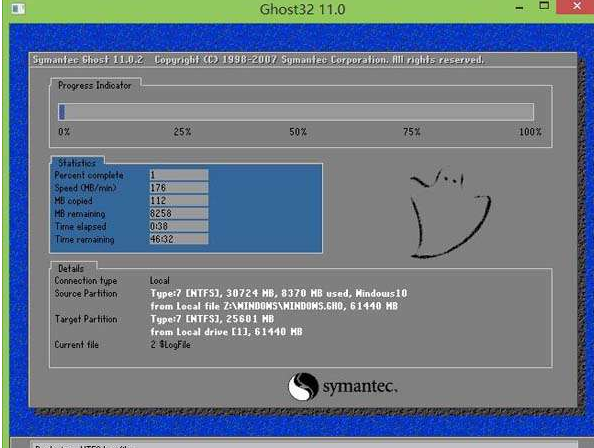
笔记本系统软件图解7
还原成功会询问是否马上重启计算机,点击“是”
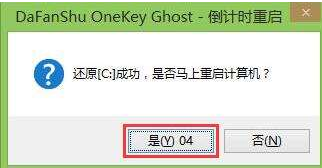
惠普系统软件图解8
最后开机等待win10系统安装结束
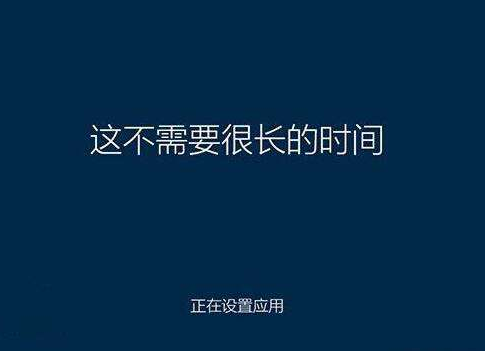
惠普系统软件图解9
进入win10系统桌面,安装系统完成。
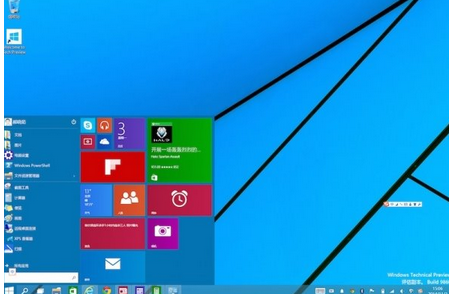
win10系统软件图解10
以上就是惠普笔记本重装win10系统的方法了。

 2019-07-29 11:12:59
2019-07-29 11:12:59




